Si el vídeo grabado se ve entrecortado o la imagen es deficiente, puede usar Alert Commander para comprobar el ancho de banda de la red. Una intensidad de banda ancha mayor ofrece conexiones más fiables y grabaciones de vídeo más fluidas. La pantalla de diagnósticos ofrece dos opciones para comprobar la red.
-
Informes (lea la respuesta 360023359273 para obtener más información)
-
Ancho de banda de cámara
-
Inicie Alert Commander para Mac.
-
Haga clic en el icono de Configuración, en la esquina superior derecha.
-
Haga clic en Diagnósticos.
-
Haga clic en Ancho de banda de cámara.
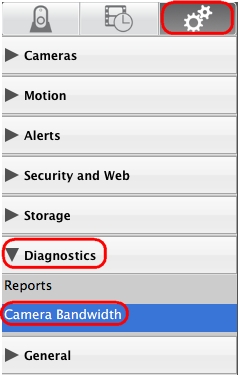
-
Haga clic en Ejecutar prueba.
NOTA: durante la prueba se desactiva temporalmente el vídeo de las cámaras.
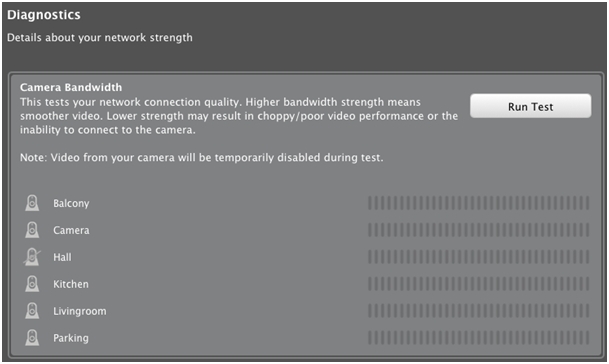
Si al ejecutar una prueba de ancho de banda no se detecta una cámara, recibirá un mensaje de alerta. Haga clic en Aceptar para continuar con la prueba (lea la respuesta 360023359273 para obtener información sobre la detección de cámaras).
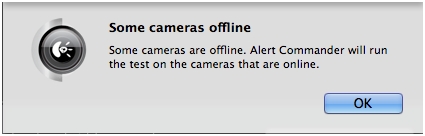
Si alguna de las cámaras tiene un ancho de banda bajo, puede que sea preciso optimizar la red para obtener una señal más intensa.
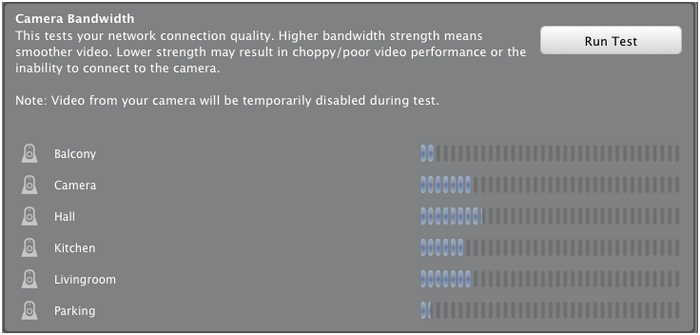
Para obtener más información sobre cómo mejorar la red, consulte:
-
Advertencias de prueba de línea eléctrica de Alert Commander (lea la respuesta 360023359273)
-
Actuar ante mensajes de prueba de intensidad de línea eléctrica (lea la respuesta 360023359273)
-
El servidor de seguridad bloquea Logitech Alert (lea la respuesta 360023359273)
-
La resolución de problemas de red puede reducir el ancho de banda de cámara en una red local (lea la respuesta 360023359273)
-
Situaciones que pueden reducir el ancho de banda de cámara en una red local (lea la respuesta 360023359273)
-
Identificar problemas de tráfico de red mediante la prueba de ancho de banda de cámara (lea la respuesta 360023359273)
Aviso importante: Logitech ya no ofrece asistencia ni mantenimiento para la herramienta de actualización de firmware. Le recomendamos usar Logi Options+ para poner al día sus dispositivos Logitech compatibles. Estamos aquí para ayudarle durante esta transición.
Aviso importante: Logitech ya no ofrece asistencia ni mantenimiento para Logitech Preference Manager. Le recomendamos usar Logi Options+ para poner al día sus dispositivos Logitech compatibles. Estamos aquí para ayudarle durante esta transición.
Aviso importante: Logitech ya no ofrece asistencia ni mantenimiento para Logitech Control Center. Le recomendamos usar Logi Options+ para poner al día sus dispositivos Logitech compatibles. Estamos aquí para ayudarle durante esta transición.
Aviso importante: Logitech ya no ofrece asistencia ni mantenimiento para Logitech Connection Utility. Le recomendamos usar Logi Options+ para poner al día sus dispositivos Logitech compatibles. Estamos aquí para ayudarle durante esta transición.
Aviso importante: Logitech ya no ofrece asistencia ni mantenimiento para el software Unifying. Le recomendamos usar Logi Options+ para poner al día sus dispositivos Logitech compatibles. Estamos aquí para ayudarle durante esta transición.
Aviso importante: Logitech ya no ofrece asistencia ni mantenimiento para el software SetPoint. Le recomendamos usar Logi Options+ para poner al día sus dispositivos Logitech compatibles. Estamos aquí para ayudarle durante esta transición.
Preguntas más frecuentes
No hay productos disponibles para esta sección
